
Interactieve lesinhoud
De instructievideo voor 2.5d Animation bekijken , de prijswinnende video Polar Classic , en download projectbestanden om samen met de tutorial te werken, klik hier.
Het produceren van de Polar Classic Geanimeerde muziekvideo
De Polar Classic , door Mark Wickman, was de winnaar van de 1e plaats in de Videomaker-wedstrijd voor korte video's in 2005, waarin Mark een animatievideo maakte met
foto's. We hebben veel brieven ontvangen
met de vraag "hoe heeft hij dat gedaan?" Dus vroegen we hem om een tutorial te maken over hoe het proces precies in zijn werk gaat. We ontdekten dat de eindresultaten eigenlijk afhangen van het begin... in de planningsfase.
De Polar Classic is een jaarlijks golftoernooi dat de laatste week van februari in Peking wordt gehouden. De klant had een eenvoudig verzoek:maak een interessante muziekvideo die dit leuke maar competitieve evenement uitbeeldt, inclusief beelden van alle deelnemers. Ik maakte stilstaande foto's en de klant zou later meer dan twaalf uur aan DVCPRO-beelden van het evenement aanleveren.
Ik bevestigde de benadering van geanimeerde foto's nadat ik enkele uren naar de videobeelden had gekeken, wat niet erg opwindend was. Ik selecteerde de 100 beste foto's en bracht ze tot leven met behulp van een proces in twee stappen:
- Elke foto voorbewerken tot lagen in Photoshop
- Een korte animatie maken met die lagen in After Effects
Preproductie
Zoals altijd is pre-productie de sleutel. Men moet "schieten om te animeren". Enkele belangrijke gedachten over deze aanpak:
- Maak goede foto's of huur iemand in om dit te doen (nadat
je je animatiebenadering en
-workflow hebt uitgelegd). Je gaat geen slechte foto's in de post repareren.
Je gaat ook geen beweging in de post toevoegen aan foto's die zich niet lenen voor beweging. - Denk in lagen. Begrijp de voor- en achter-
grondobjecten in elke foto. - Begrijp beweging. Zoek naar opnamen met objecten of
gedrag dat in aanmerking komt voor beweging in het
geanimeerde frame. - Maak een opname voor een grote scherptediepte en voorkom onscherpte in de
foto's. We kunnen dit toevoegen in After Effects. - Vermijd benen. Full-body shots impliceren normaal gesproken dat iemand
langsloopt – moeilijk te animeren. Schiet boven
de taille en simuleer de loopcyclus. - Verscheidenheid is het kruid van het leven. Bijna elk shot van elke
persoon in Polar Classic bevindt zich op een ander punt op de
golfbaan, iets wat erg ontbrak in
de videobeelden. - "Het gat vullen." Je zult de
gaten achter je onderwerpen moeten vullen met Photoshop voordat je gaat animeren in After Effects. Als je een complexe
geometrie achter een onderwerp hebt, maak dan een tweede foto van alleen de
achtergrond. - Vergeet de ondersteunende schoten niet:bal in een zandvanger,
vlag in het gat, groen gras, close-up van de golfbal. Als je
een bruiloft fotografeert, maak dan alle gebruikelijke ondersteunende
opnamen:ring, ring aan vinger, hand en pen, gastenboek,
mes en cake, rijst in de hand.
Foto's:selectie en verwerking
Ik selecteerde en verwerkte 100 van de ongeveer 300 foto's die tijdens het evenement waren gemaakt. Dat is een ideale opnameverhouding in vergelijking met het video-alternatief.
Als je wat muziek in gedachten hebt, begrijp dan de lengte en het aantal beats per minuut om het aantal foto's te berekenen dat je nodig hebt. Als je het niet zeker weet, tik je erop. Polar heeft een vrij pittig verloop:honderd foto's op drie seconden voor de meeste animaties. Bij sommige trouwvideo's heb ik met goed resultaat een mix van video en langere animaties gebruikt.
Ik fotografeer altijd in JPG-formaat. Met de huidige DSLR's heb je meer dan genoeg resolutie voor een prachtig PAL of NTSC beeld. Ik raad aan om al je afbeeldingen vooraf te verwerken tot dezelfde grootte, oriëntatie en bestandstype, als ze niet consistent zijn. Als je aanpassingen nodig hebt om je afbeeldingen op te schonen, doe dit dan in Photoshop vóór de verwerking die rechts wordt beschreven.
Maak bij het selecteren van foto's korte aantekeningen over uw gelaagdheidsbenadering en mogelijke laagbewegingen. Een tweemansaanpak voor het verdelen van het gelaagdheids- en animatiewerk was zeer effectief, waardoor we dit project snel konden opleveren - drie weken van evenement tot dvd.
Objecten in uw foto's moeten worden geïsoleerd in Photoshop-lagen voor animatie in After Effects. Het Photoshop-werk vertegenwoordigde 35-40% van de totale projecturen. We hebben dit eenvoudige proces gebruikt om de PSD-bestanden voor elk van onze foto's te maken:
- Open de geselecteerde foto in Photoshop.
- Converteer het originele JPG-bestand naar een laag met de naam
Origineel. - Dupliceer de originele laag en noem deze BG.
- Dupliceer de originele laag opnieuw voor elk van
de objectlagen die worden geanimeerd, d.w.z. FG
(voorgrond). - Sorteer de lagen zodat de objectlagen bovenaan staan
de BG-laag, met de originele laag onderaan. - Verwerk de FG- en BG-lagen om het object te isoleren:
- Selecteer de FG-laag en zorg ervoor dat alleen deze zichtbaar is.
- Gebruik het gereedschap polygoonlasso om het object uit te snijden; zoom
in op de laag om dit gemakkelijker te maken met een 1px
-veer en anti-alias. - Wanneer de selectie is voltooid, keert u de selectie om
en wist u de achtergrond. Je hebt nu een FG
-laag klaar om te worden geanimeerd. - Met de selectie nog steeds op zijn plaats, ga naar de BG
-laag en maak deze de enige zichtbare laag. Keer
de selectie nogmaals om om het FG-object te selecteren, en
wis het om een gat in de BG-laag te maken - Gebruik het kloonstempelgereedschap om het gat te vullen. Er zijn
verschillende technieken om dit te bereiken:kopiëren
van dezelfde foto, stelen van een andere pho-
naar, nieuwe objecten invoegen, de tweede foto gebruiken
die je alleen van de achtergrond hebt gemaakt . - Bewaar de PSD voor After Effects. Zet zichtbaarheid aan
voor al uw FG- en BG-lagen en uit voor de
originele laag.
De Polar Classic project bevat onderwerpen voor hun werkelijke achtergrond - dat wil zeggen, we knippen alles eruit (stap 6c). Als je onderwerpen hebt die kunnen poseren, is een groen scherm het overwegen waard; u kunt het ingetoetste onderwerp vervolgens samenstellen op gefotografeerde achtergronden. Als je nog niet hebt geprobeerd aan een sleutel op je DSLR te trekken, probeer het dan - het verslaat zeker de tekortkomingen van DV!
De meeste PSD-bestanden voor de Polar Classic animatie bestond uit 3 eenvoudige lagen:Origineel, FG en BG. Een opmerkelijke uitzondering was het titelschot. Deze titelanimatie bestaat uit 70 of 80 lagen, voornamelijk golfballen, die over een putting green worden gelegd om uiteindelijk de titel van de video te vormen.
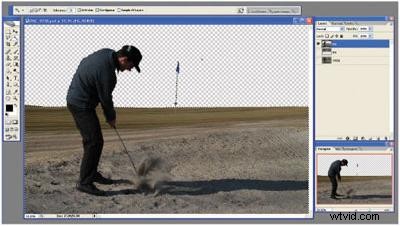
Bijschrift: Er gaat veel tijd en moeite zitten in het voorbereiden van je lagen in fotobewerkingssoftware. Maak een systeem om uw lagen een naam te geven die voor u werkt en om ze te interpreteren in After Effects.
Animatie
Subtiliteit verkoopt. Kleine relatieve bewegingen, zachte schaduwen en zeer geleidelijke scherptediepte-effecten geven een lange weg om de werkelijkheid weer te geven. Bijna alle 100 geanimeerde foto's die in Polar Classic worden gebruikt gebruik combinaties van de volgende effectcategorieën op de afzonderlijke Photoshop-lagen:
- Scherptediepte (eenvoudige onscherpte of de meer complexe
3D+camera-benadering) - Vertaling
- Rotatie
- Warps, flares, grain of complexe vervagingen
- Een camerabeweging simuleren
- Cameratrillingen
- Schaduwen en belichting
Hier is een samenvatting van de algemene workflow:
- Maak een LR-project. Ik werk aan sets van tien foto's
binnen elk AE-project, waarbij ik een aparte compositie
maak voor elk van de PSD-bestanden die elke individuele foto vertegenwoordigen. Ik heb animatietechnieken toegepast op elk
van de lagen in de composities. - Maak een compositie binnen het project en importeer
het bijbehorende PSD-bestand. De meeste composities in Polar Classic waren drie seconden lang. - Schaal elke laag naar beneden zodat deze het PAL- of NTSC
-kader vult. - Pas effecten toe op elk van je lagen.
- Maak uw definitieve MOV- of AVI-bestand voor later gebruik in
compositing-toepassing.
Hieronder volgen drie voorbeelden van de After Effects-composities, die de meeste van deze effectklassen bevatten.
Velddiepte-effect
Een van de meest subtiele en krachtige effecten is het gebruik van een verandering in de scherptediepte om de kijker naar uw belangrijkste onderwerpen te leiden. Dit voorbeeld laat zien hoe u wazige keyframes op FG- en BG-lagen kunt animeren om de methode van selectieve focus van een camera te simuleren. De Position keyframes, gecreëerd door een wiebeleffect, simuleren de twee mensen die lopen. De Scale keyframes simuleren een eenvoudige camerazoom door de objecten in de loop van de tijd te vergroten.

Bijschrift: Door een vervagingseffect te animeren, kan een geringe scherptediepte tussen meerdere lagen worden gesimuleerd.
Een bewegende camera simuleren
Omdat de originele lagen een veel hogere resolutie hebben dan onze PAL- of NTSC-frames, hebben we genoeg pixels om mee te spelen. Door de positie en schaal van keyframes van de FG- en BG-lagen in AE te animeren, kunnen we een bewegend camera-effect (parallax) bereiken.
Het bovenstaande voorbeeld toont het gebruik van positiesleutelframes op FG- en BG-lagen om de lagen in X en Y te verplaatsen. Animeer de schaalsleutelframes gelijkmatig op de twee lagen om een inzoomeffect te bereiken.
Let goed op het ankerpunt van elke laag terwijl u de schaal- en rotatie-eigenschappen animeert.
Deze benaderingen voor het creëren van beweging en scherptediepte zijn een veel lichtere benadering dan het gebruik van 3D-lagen en camera's. Voor meerdere lagen en complexe bewegingen zal de laatste benadering superieur zijn.

Bijschrift: Als u uw lagen in een gecoördineerde beweging zet, wordt een camerabeweging gesimuleerd.
Complexe laagcomposities
Het volgende voorbeeld toont de originele Polar Classic titelscherm aan de linkerkant en de onderliggende AE-compositie aan de rechterkant.
De onderliggende basisfoto van golfers op een putting green hebben we in vele lagen verwerkt. We hebben vijf van de golfers geanimeerd zodat ze elk golfballen over de green leggen om de titel te spellen wanneer de ballen op hun definitieve positie rusten.
De FG-objecten in de PSD-lagen bestaan uit:
- Een laag voor elke golfbal die wordt geput.
- Een laag voor de putter van elke golfer die de ballen gaat putten. Dit is nodig zodat de putter kan "swingen" om elke bal voort te stuwen.
Om de BG-laag te maken, werden de putters (maar niet de armen van de spelers) van de originele foto verwijderd. Merk op dat in de AE-compositie eenvoudige positiesleutelframes worden gebruikt voor de start- en eindposities van de golfbal, samen met schaalsleutelframes om het effect van de ballen die dichterbij komen te verkopen. Rotatie keyframes worden gebruikt op de putterlagen (verankeringspunt bij de polsen) om de putterbeweging te simuleren.
After Effects heeft een verbazingwekkende reeks effecten en hulpmiddelen om de meeste opnamen te maken. Hoe zou je een schot maken van een golfbal die op de green rolt en in de hole valt? Bekijk de online tutorial om te zien hoe we deze opname hebben gemaakt in Polar Classic .
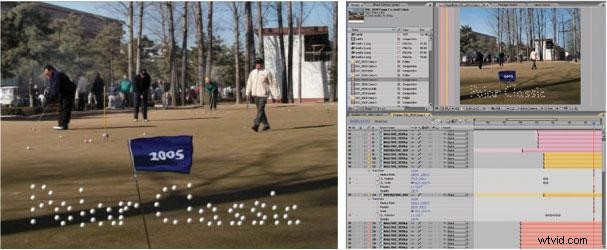
Bijschrift: In After Effects kunnen composities moeilijk te beheren worden, zoals in de titel van de golfbal hierboven, met veel verschillende lagen. Sluit composities van complexere animaties in om uw werkruimte te vereenvoudigen.
Compositie
Met al je AE-composities weergegeven, is compositie heel eenvoudig. Elke animatie staat op zichzelf, dus loste ik op tussen de shots. De belangrijkste taak in de compositietoepassing is de volgorde van de geanimeerde clips.
Houd uw originele foto's, uw PSD-bestanden, de AE-projecten en uw gerenderde animaties goed georganiseerd. Meestal merk je dat je vaak teruggaat om animaties aan te passen en vervolgens een voorbeeld van de uiteindelijke resultaten te bekijken in je compositietijdlijn.
Ik hoop dat je deze technieken nuttig vindt in je voortdurende zoektocht om boeiendere inhoud te produceren.
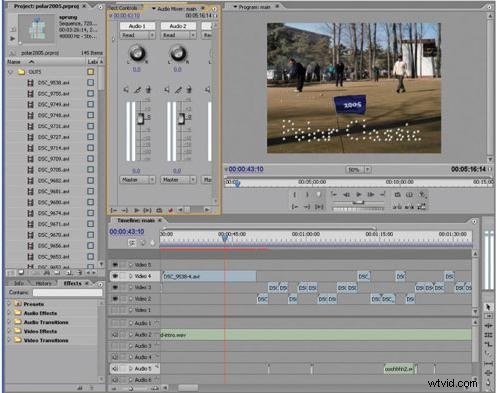
Bijschrift: Gebruik muziek en geluidseffecten om je animatiereeksen samen te voegen.
Mark Wickhams Polar Classic was een eerste prijswinnaar in de 2005 Videomaker/ Digital Juice korte videowedstrijd.
